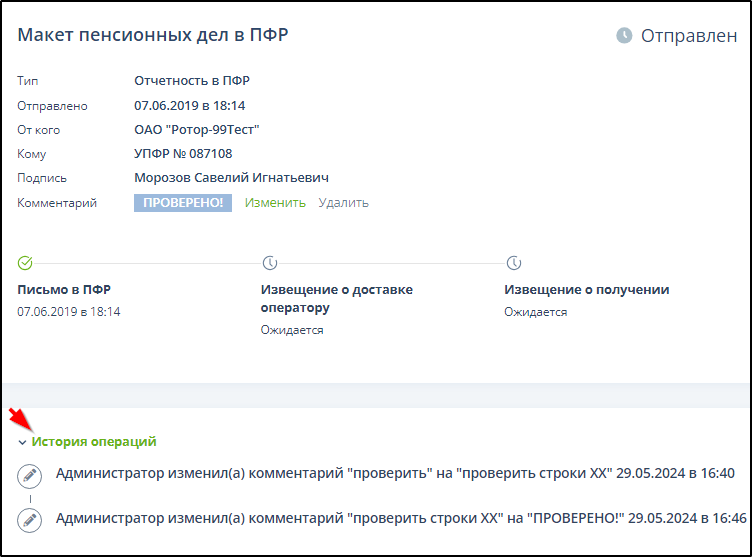8.2.2. Работа с неотправленными документами |
Если по какой-либо причине работу по подготовке документа нужно приостановить, пользователь может сохранить черновик документа в разделе "Черновики" и возобновить работу с этим документом позже. Документ может храниться в разделе "Черновики" до 180 дней.
Для продолжения работы с черновиком документа нужно открыть раздел "Черновики" щелчком левой кнопки мыши, затем аналогичным образом открыть черновик документа.
Для поиска документа или комплекта документов можно указать часть кода или названия документа в поле поиска или воспользоваться фильтрами. Если параметры фильтрации скрыты, то для выбора параметров фильтрации следует нажать кнопку "Фильтры".
Число справа от кнопки "Фильтры" указывает количество включенных (примененных) параметров фильтрации.
Если окно "Онлайн-Спринтер" занимает меньше половины экрана, то кнопка "Фильтры" отображается в виде значка  .
.
Можно установить параметры фильтрации: "Дата создания", "Категория документа", "Тип документа", "Статус документа", "Комментарий", "Кому" (Получатель), "Представляемое лицо", "За кабинет", "По доверенности", "Автор", "Период отчетности", "Год", "Только важные". После установки необходимых параметров для их применения следует нажать кнопку Применить .
Пользователь может создать несколько подразделов (закладок) с разными параметрами фильтрации, об этом см. п. 6.2.4.
Кнопка "Сбросить" предназначена для очистки параметров фильтрации, после её нажатия параметры фильтрации возвращаются к исходным значениям, и в результате в таблице черновиков отображаются все созданные и неотправленные документы.
Кнопкой "Закрыть" справа от кнопки Применить можно убрать с экрана поля с параметрами настройки фильтрации.
Для поиска или обзора документов также можно выполнить сортировку строк таблицы по значениям элементов любого столбца, щелкнув мышью по названию этого столбца.
Каждому сформированному документу (комплекту документов) соответствует строка таблицы, содержащая: код получателя, тип отчётности, тип документа, дату создания (импортирования), сведения о проверке на соответствие установленному формату (статус).
Панель инструментов (доступных действий с документом) отображается в верхней части окна, если отметить документ галочкой в первой колонке. Пример:
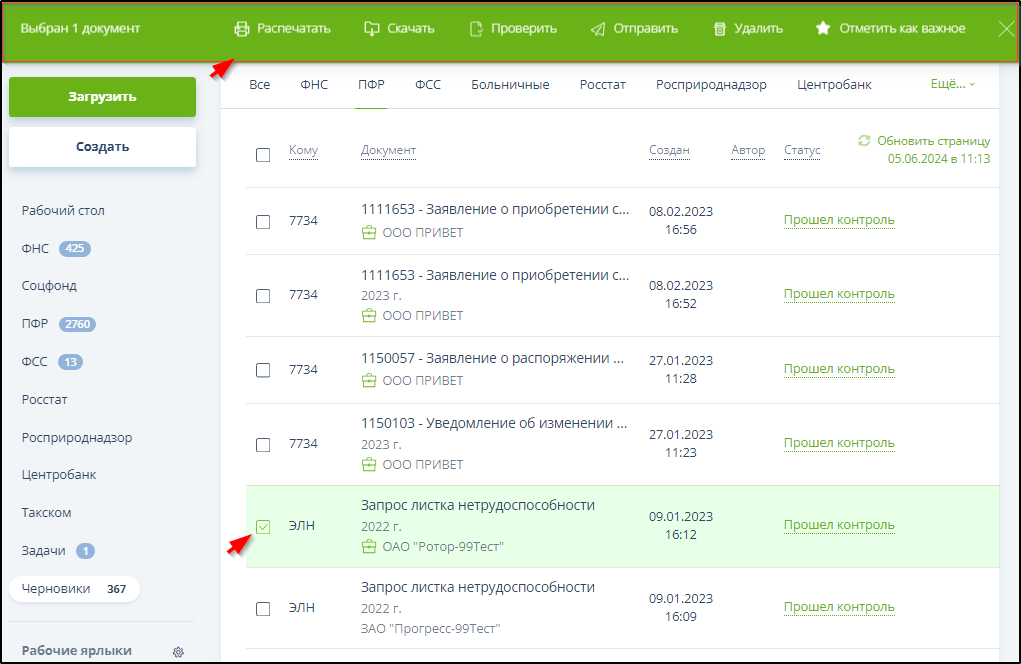
Слева вверху расположены кнопки Загрузить и "Создать".
Кнопка Загрузить используется для импорта документов, созданных в других программах (см. п. 8.1.1.1, п. 8.2.1.1, п. 8.3.1.1, п. 8.4.1.1).
Кнопка "Создать" используется для создания нового документа заполнением бланка (см. п. 8.1.1.2, п. 8.2.1.2, п. 8.2.1.3, п. 8.2.7.1, п. 8.3.1.2).
Команда "Отправить" предназначена для выполнения процедуры отправки документов раздела "Черновики". (Предназначенные для отправки документы необходимо предварительно отметить галочками в первой колонке.)
Для выполнения команд панели инструментов ("Распечатать", "Скачать", "Проверить", "Отправить", "Удалить", "Отметить как важное") нужно установить галочки слева от документов, для которых следует выполнить действие. Скачать незаполненный бланк документа нельзя.
Нажатием кнопки "Проверить" можно проверить отмеченный галочкой комплект или документ.
Кнопка "Скачать" позволяет выгрузить отмеченный галочкой документ на жесткий диск компьютера или съемный носитель информации.
Для того чтобы удалить из списка один или несколько документов, следует отметить галочками только удаляемые документы и нажать кнопку "Удалить".
После нажатия кнопки "Отметить как важное" отмеченный галочкой документ (или документы) будет (будут) отображаться со значком  и будет (будут) отбираться при применении фильтра "Только важные". Пример:
и будет (будут) отбираться при применении фильтра "Только важные". Пример:
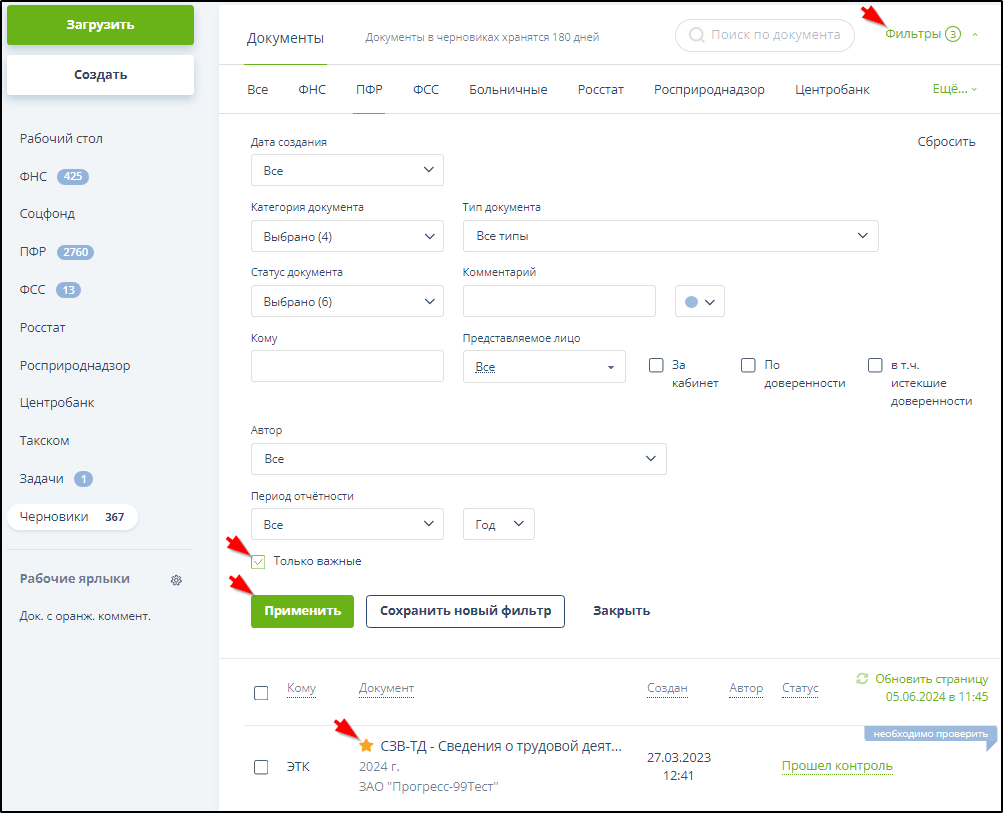
Для записи комментария, проверки или редактирования документа нужно сначала найти его в табличной части окна подраздела "Документы" раздела "Черновики" и щелкнуть мышью по названию документа или комплекта документов. Пример:
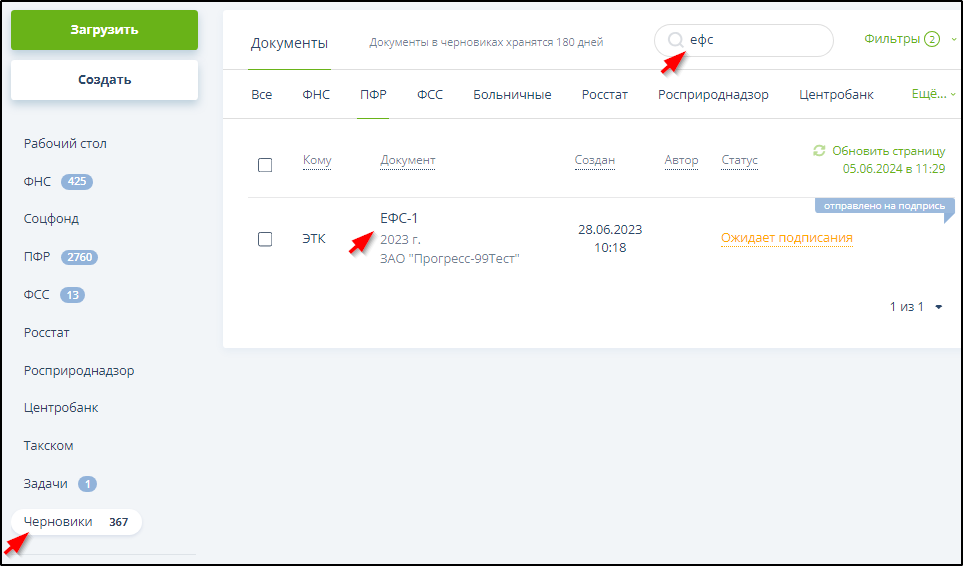
В результате откроется страница, на которой представлена дополнительная информация о документе или комплекте документов, подготовленных для отправки одним письмом.
Пример:
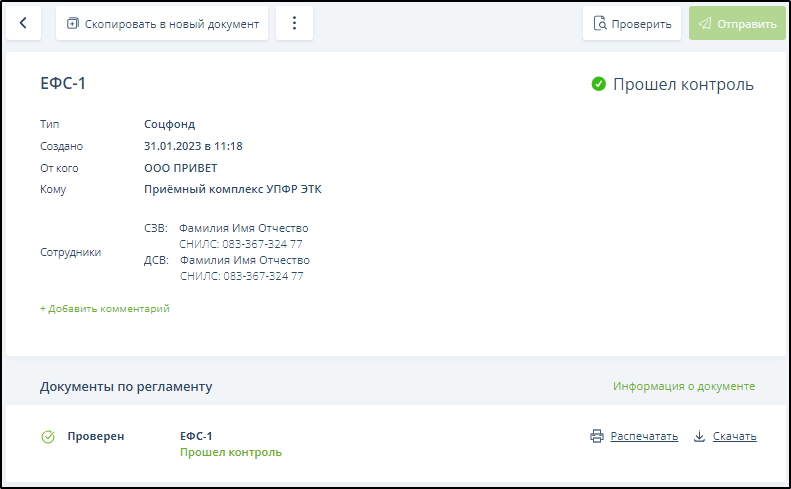
Нажатием кнопки "Проверить" можно проверить документ.
Кнопки "Отправить", "Подписать и отправить" служат для отправки данного документа или комплекта документов.
С помощью кнопки "Распечатать" для большинства документов можно подготовить для скачивания печатную форму документа.
Подготовленная печатная форма может быть потеряна, если во время её создания уйти с данной страницы.
|
Нажатием кнопки "Скачать" можно выгрузить документ.
Состав комплекта документов можно изменить.
Для удаления документа из состава комплекта, необходимо перейти по ссылке "Удалить" справа от документа.
Документы, допускающие визуализацию, можно просмотреть и отредактировать, перейдя по ссылке с названием документа.
Кнопка  "Вернуться" позволяет вернуться к списку неотправленных документов (черновиков).
"Вернуться" позволяет вернуться к списку неотправленных документов (черновиков).
При желании можно добавить документ в список документов, заслуживающих отражения в виджете "Налоговый календарь" раздела "Рабочий стол" или удалить документ из этого списка, если он был туда ранее добавлен.
Примеры:
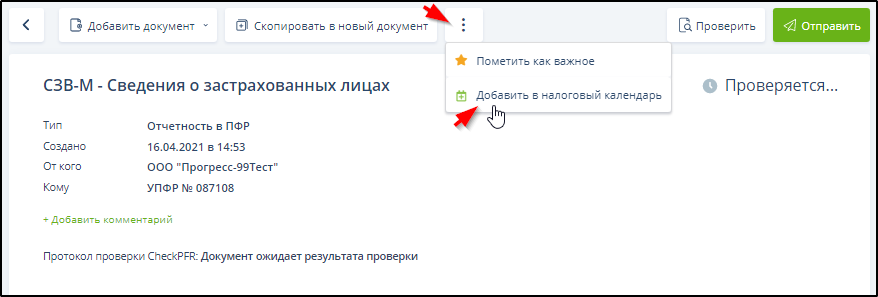
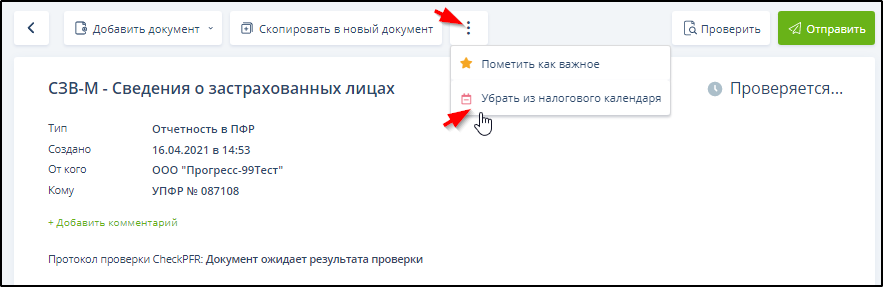
Ввод комментария к черновику документа
Ввести или изменить комментарий к черновику документа можно на странице информации о черновике, а также на странице со списком черновиков, на этих страницах отображается один и тот же комментарий.
Для ввода комментария на странице информации о черновике нужно:
|

-
Ввести комментарий, при желании - выбрать цвет значка комментария в списке документов. Пример:
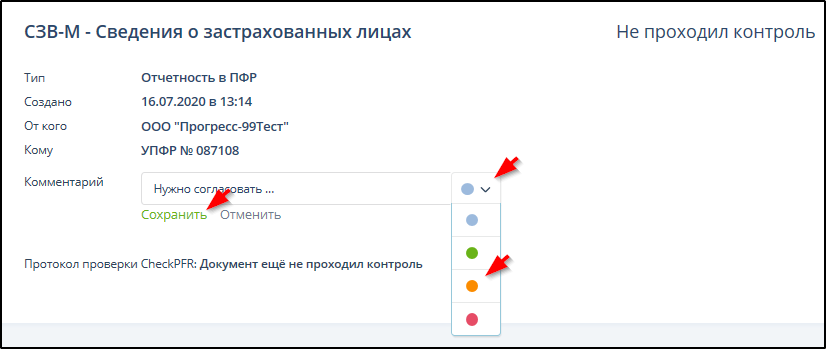
В качестве комментария здесь введен текст "Нужно согласовать ...".
|
Для изменения или удаления комментария нужно:
|
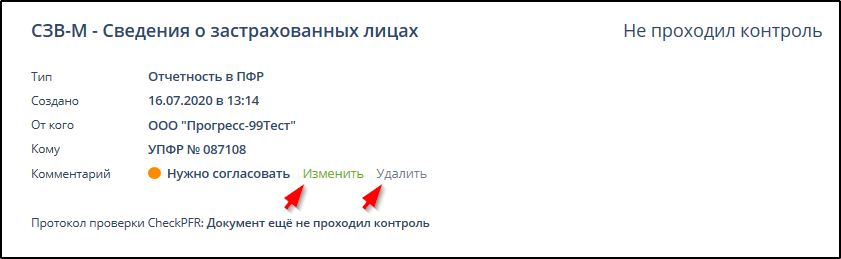
После нажатия кнопки "Изменить":
|
|
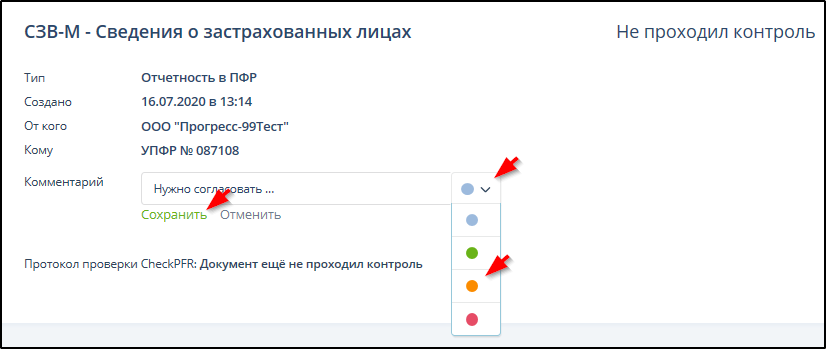
|
Для ввода или редактирования комментария к документу на странице списка черновиков нужно:
-
Щелкнуть левой кнопкой мыши на тексте комментария в колонке "Статус" или, при отсутствии комментария, - на значке
 , который появляется при наведении курсора мыши на строку документа. Примеры:
, который появляется при наведении курсора мыши на строку документа. Примеры:
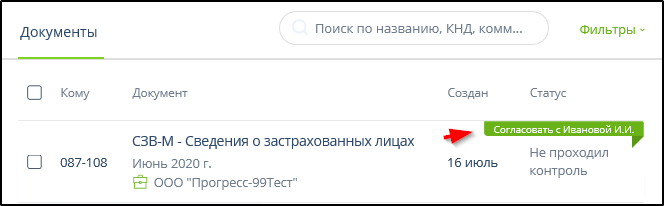
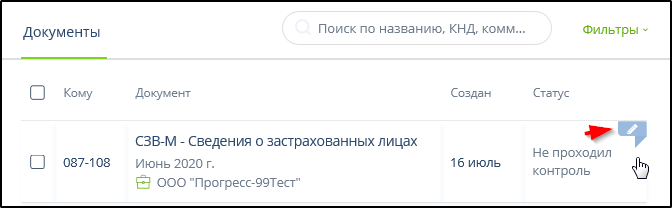
-
Ввести или изменить текст комментария в поле для редактирования (на иллюстрации ниже оно выделено красной рамкой):
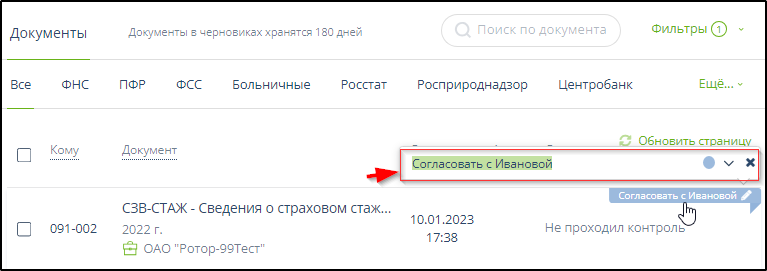
Для удаления комментария - нажать кнопку  .
.
-
Ввести текст комментария или изменения
-
При желании или необходимости - выбрать цвет значка комментария. Пример с выбором красного цвета:
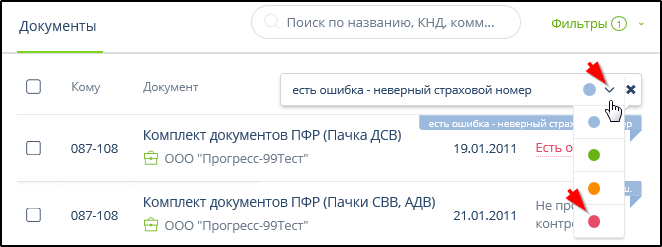
-
Нажать на клавиатуре клавишу "Enter" или щелкнуть левой кнопкой мыши на пустом (без кнопок и ссылок) месте окна, чтобы закрыть поле редактирования комментария.
На списке документов отображается только последний комментарий. Чтобы открыть ранее записанные комментарии с указанием автора и времени изменения комментария нужно:
-
В списке документов щелкнуть левой кнопкой мыши на документе.
-
На странице ЭДО щелкнуть левой кнопкой мыши на блоке "История операций". Пример: